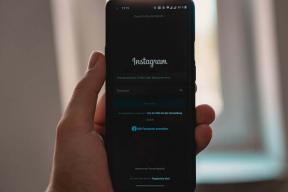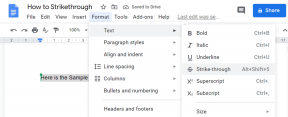2 Cara Terbaik untuk Mengatur Balasan Otomatis untuk Panggilan dan Pesan di iPhone
Bermacam Macam / / August 17, 2023
Saat mengemudi atau sibuk di tempat lain, Anda bisa perintah Siri untuk menutup panggilan di iPhone Anda. Namun terkadang, Anda tidak dapat menerima panggilan atau pesan saat mengemudi, bekerja, atau menghadiri rapat. Dalam situasi seperti itu, Anda dapat mengatur balasan otomatis untuk panggilan masuk dan pesan di iPhone Anda.

Namun, menyetel balasan otomatis itu mudah selama Anda memperhatikan konteks balasan. Kami akan menunjukkan cara mengatur balasan otomatis untuk panggilan dan pesan di iPhone Anda. Sebelum kita mulai, pastikan iPhone Anda menjalankan versi iOS terbaru yang stabil.
Mengatur Balasan Otomatis untuk Panggilan di iPhone
Menyiapkan pesan teks otomatis untuk panggilan yang tidak dapat Anda angkat sangatlah mudah. Ada lebih banyak situasi seperti ini ketika Anda tidak mendapatkan kesempatan untuk mengetik dan membalas secara manual melalui pesan. Berikut cara mengirim pesan teks otomatis saat Anda menerima panggilan.
Langkah 1: Buka aplikasi Pengaturan di iPhone Anda.

Langkah 2: Gulir ke bawah dan ketuk Telepon.

Langkah 3: Gulir ke bawah dan ketuk Tanggapi Dengan Teks.

Langkah 4: Anda akan memiliki tiga opsi teks standar untuk membuat pesan teks otomatis yang dipersonalisasi.
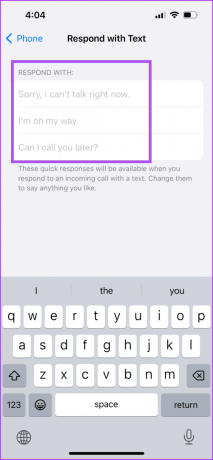
Ketik pesan Anda dan itu akan muncul sebagai opsi saat Anda menelepon seseorang.
Anda selalu dapat memilih untuk menghapus atau mengedit pesan otomatis Anda.
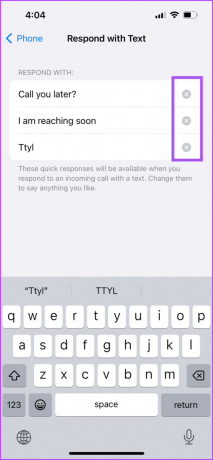
Setiap kali Anda menerima panggilan yang tidak dapat Anda jawab, ketuk ikon Pesan untuk memilih balasan otomatis Anda.


Apakah panggilan tersebut masuk ke Pesan Suara sebelum Anda dapat memilih respons? Baca posting kami jika Anda panggilan masuk akan langsung ke Voicemail di iPhone Anda.
Mengatur Balasan Otomatis ke Pesan di iPhone
Setelah panggilan, Anda juga dapat mengatur balasan pesan otomatis di iPhone Anda. Tetapi solusi ini hanya berlaku saat Anda mengemudi atau bepergian dan Anda tidak dapat (atau tidak ingin) mengangkat iPhone untuk merespons. Untuk mengaktifkan balasan otomatis ke pesan, Anda dapat menggunakan Mode Fokus Mengemudi di iPhone Anda. Begini caranya.
Langkah 1: Buka aplikasi Pengaturan di iPhone Anda.

Langkah 2: Pilih Fokus dari daftar opsi.

Langkah 3: Ketuk ikon Plus di pojok kanan atas.

Langkah 4: Pilih Mengemudi dari daftar Profil Fokus.
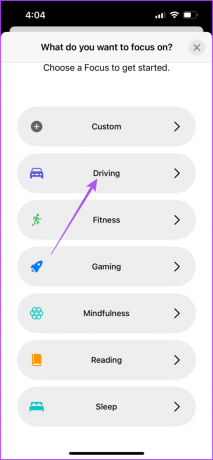
Langkah 5: Ketuk Sesuaikan Fokus untuk melanjutkan.

Langkah 6: Ketuk Balas Otomatis.
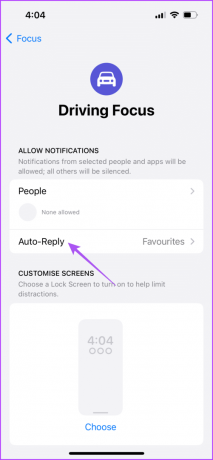
Langkah 7: Anda dapat memilih kontak atau penelepon mana yang akan menerima pesan teks otomatis saat mereka menelepon atau mengirimi Anda pesan.

Langkah 8: Ketik pesan otomatis kustom Anda.

Langkah 9: Kembali, gulir ke bawah, dan ketuk Saat Mengemudi.

Langkah 10: Anda dapat memilih waktu aktivasi mode Driving Focus. Ini berlaku meskipun Anda tidak memiliki dukungan Apple CarPlay di kendaraan Anda.

Jika Anda memiliki Apple CarPlay, Anda dapat mengaktifkan Driving Focus segera setelah iPhone Anda terhubung ke CarPlay.
Anda juga dapat memilih untuk memilih orang dari kontak Anda yang ingin Anda terima pemberitahuannya.
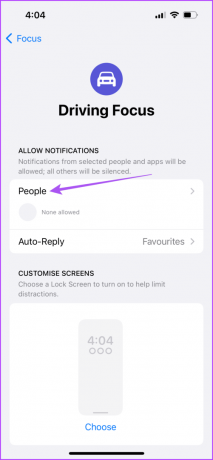
Ingin menikmati perjalanan yang menyenangkan? Baca postingan kami di cara mematikan panggilan masuk di Apple CarPlay.
Hapus Mode Fokus Mengemudi di iPhone
Saat Anda tidak lagi ingin menggunakan Mode Fokus Mengemudi, Anda dapat menonaktifkannya. Tetapi jika Anda terus menyalakannya secara tidak sengaja, sebaiknya hapus dari iPhone Anda.
Langkah 1: Buka aplikasi Pengaturan di iPhone Anda.

Langkah 2: Ketuk Fokus dari daftar opsi.

Langkah 3: Pilih Mengemudi.

Langkah 4: Gulir ke bawah ke bawah dan ketuk Hapus Fokus.

Langkah 5: Ketuk Hapus Fokus lagi untuk mengonfirmasi.
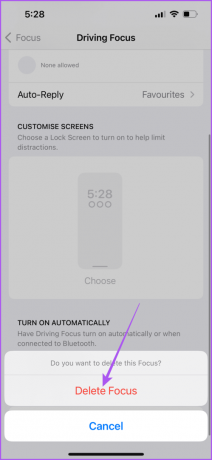
Sebagai alternatif, Anda juga dapat mematikan Driving Focus dari Control Center. Tekan lama pada ikon Fokus di Pusat Kontrol dan ketuk Mengemudi untuk menonaktifkannya.


Siapkan Balasan Otomatis
Anda dapat mengatur balasan otomatis untuk panggilan dan pesan di iPhone sehingga tidak ada penundaan atau kesenjangan komunikasi dalam percakapan Anda. Jika Anda berada di tengah keramaian, Anda dapat mengganti speaker iPhone Anda. Namun, jika Anda tidak dapat beralih ke speaker untuk panggilan, lihat solusinya di postingan kami di Speaker iPhone tidak berfungsi selama panggilan.
Terakhir diperbarui pada 14 Juli 2023
Artikel di atas mungkin berisi tautan afiliasi yang membantu mendukung Teknologi Pemandu. Namun, itu tidak mempengaruhi integritas editorial kami. Konten tetap berisi dan otentik.